
Ya sea que tenga un Oculus Rift o HTC Vive , puede aprovechar SteamVR. Steam te permite jugar a cualquier juego de tu biblioteca, incluso a juegos en 2D no diseñados para la realidad virtual, en un modo virtual de «teatro de escritorio» en el auricular que elijas.
Lo que necesitas saber
Esta función no convierte ningún juego antiguo en un juego de realidad virtual totalmente inmersivo con seguimiento de la cabeza. Eso simplemente no es posible. En cambio, se lo colocará en un teatro virtual y el juego se reproducirá en una pantalla 2D gigante que puede ver en el teatro.
Esto funciona de manera muy similar a ver videos en un visor de realidad virtual . Es genial sentarse en un teatro virtual y ver que su juego parece ocupar la mayor parte de su visión. Pero se aplican las mismas desventajas. La tecnología de realidad virtual es todavía nueva y necesita más tiempo para mejorar. No verá tantos detalles como lo haría si acaba de jugar el juego en el monitor normal de su PC.
Hay otras herramientas para hacer esto, pero el modo de teatro de escritorio de SteamVR es gratuito y está integrado en Steam. Utiliza la misma tecnología que utiliza Steam Broadcasting . Si un juego funciona con Steam Broadcasting, funcionará con el modo teatro de escritorio.
Si tiene un Oculus Rift, primero deberá habilitar Fuentes desconocidas antes de continuar, para que SteamVR pueda usar sus auriculares Oculus Rift. De forma predeterminada, el Rift solo permite aplicaciones de Oculus Store, lo que significa que SteamVR y los juegos de Steam no funcionarán.
Cómo iniciar el modo de teatro de escritorio de SteamVR
Para comenzar a jugar, simplemente abra Steam y haga clic en el icono «VR» en la esquina superior derecha de la ventana para iniciar SteamVR. Solo verá este icono si tiene un visor de realidad virtual conectado a su PC.
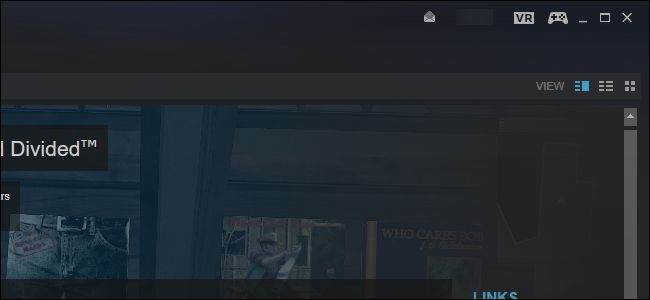
Si aún no ha configurado SteamVR (este será el caso si tiene un Oculus Rift y se ha quedado en la Tienda de Oculus), se le pedirá que configure SteamVR primero. Puede ver más sobre cómo configurarlo en nuestra guía HTC Vive (sí, incluso si tiene un Rift), pero el asistente de configuración debería ser en su mayoría autoexplicativo. Simplemente seleccione «De pie» solo para su estilo de juego. No es necesario configurar el seguimiento a escala de habitación, que es una función diseñada para HTC Vive.
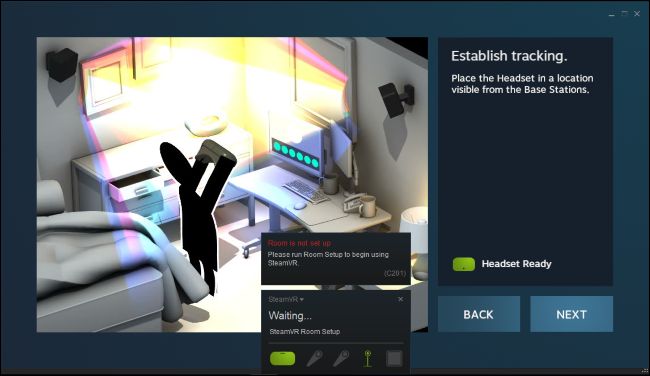
Una vez que SteamVR esté configurado y listo para usar, seleccione cualquier juego en su biblioteca de Steam y haga clic en el botón «Reproducir» para iniciarlo en el modo de teatro de escritorio.
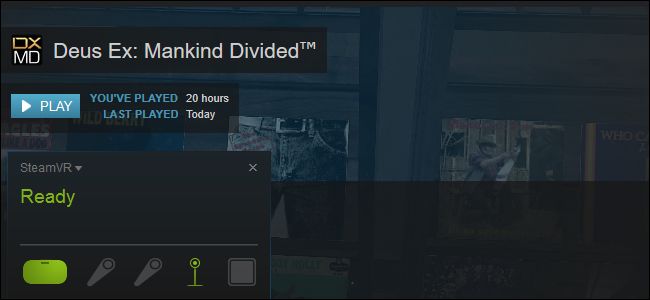
Steam te advertirá que está lanzando el juego en un entorno especial en tu casco de realidad virtual, así como en tu escritorio normalmente. El rendimiento puede o no ser lo suficientemente bueno para jugar cómodamente con sus auriculares. Esto depende del juego, su configuración gráfica y el hardware de su PC.
Haga clic en «Aceptar» para iniciar el juego.
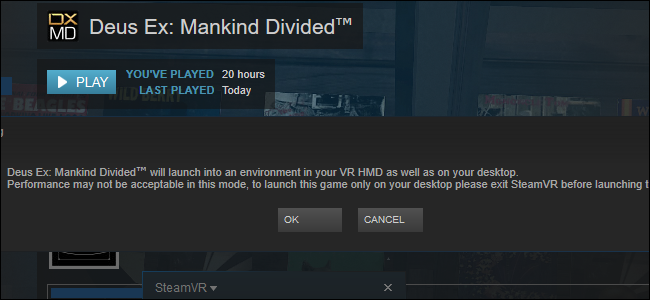
Póngase los auriculares y parecerá estar sentado en un teatro virtual frente a una gran pantalla que contiene su juego. Juegue el juego como lo haría normalmente, con un teclado y un mouse o un controlador.
No verá su escritorio de Windows en absoluto a menos que presione Alt + Tab fuera del juego; solo necesitábamos Alt + Tab para obtener una captura de pantalla del entorno virtual.
Y sí, puede Alt + Tab fuera del juego e intentar usar su escritorio de Windows en el modo de teatro de escritorio. Pero realmente no recomendamos eso, debido a la baja resolución de los primeros auriculares virtuales, el texto será casi imposible de leer.
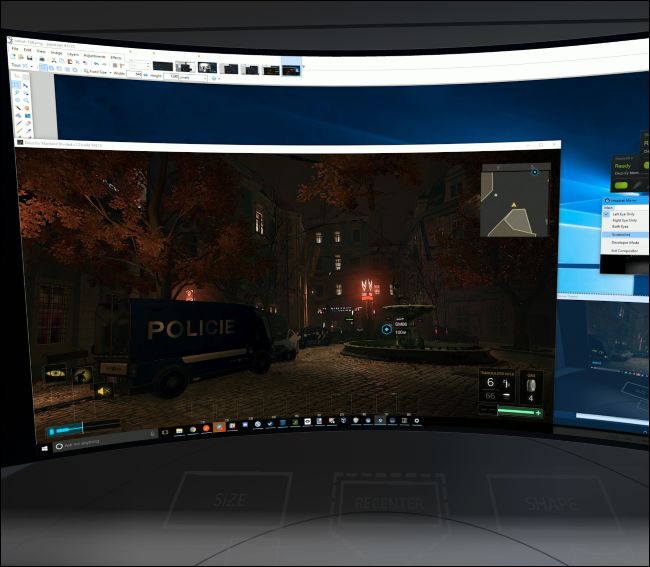
Si desea jugar juegos de Steam normalmente sin que se involucre el modo de teatro de escritorio, simplemente salga de SteamVR antes de iniciar juegos desde Steam.